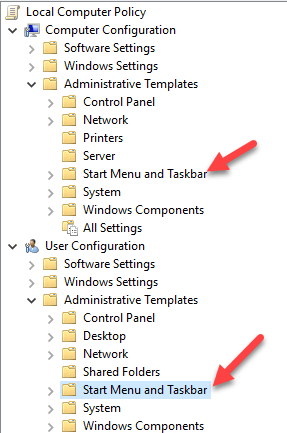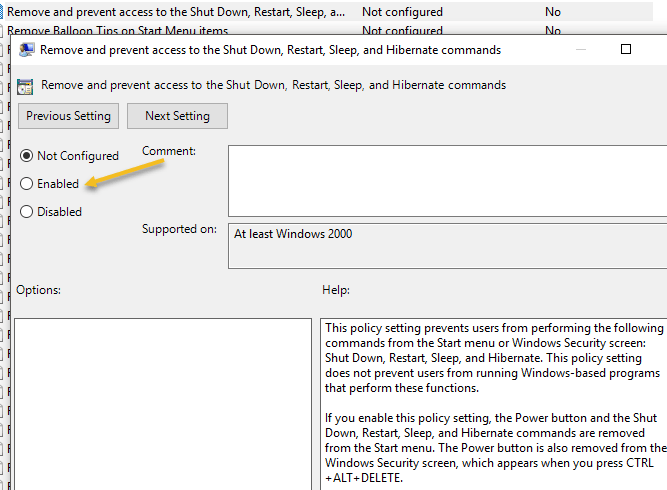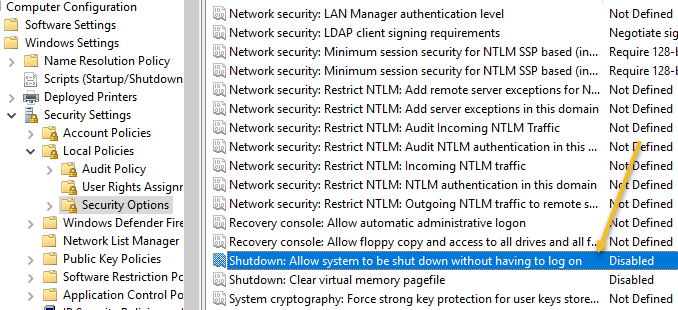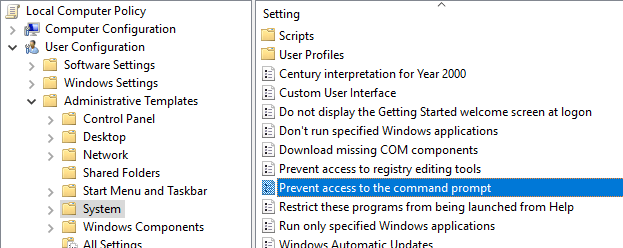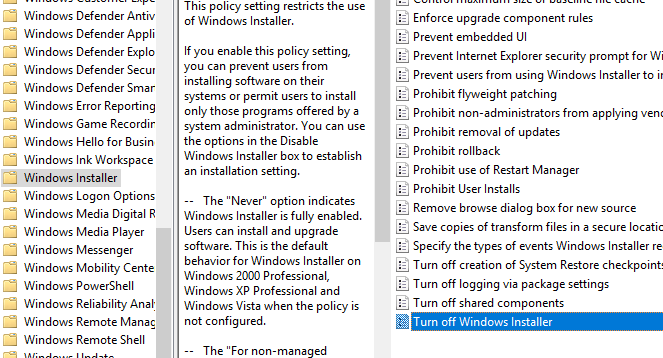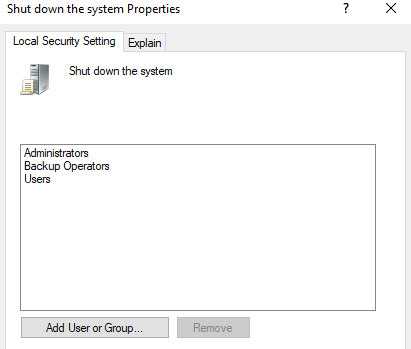Jos etsit tapaa estää ihmisiä sammuttamasta tai kirjautumasta ulos Windows-koneesi, olet tullut oikeaan paikkaan. Oli syy mikä tahansa, on useita tapoja poistaa kaikki Windows-tietokoneen sammutus- tai uloskirjautumisvaihtoehdot.
Oletuksena on useita tapoja sammuttaa Windows-tietokone: napsauta Käynnistä ja Sammuta tietokone/Sammuta , paina CTRL + ALT + DEL ja valitse Sammuta, avaa komentokehote ja kirjoita sammutuskomento tai asenna kolmas. puoluesovellus, joka sammuttaa tietokoneen puolestasi.
Tässä artikkelissa käsittelen jokaista menetelmää ja katson, kuinka voimme estää sammutuksen. Huomaa, että kilometrimääräsi vaihtelee riippuen siitä, mikä Windows-versio sinulla on. Jos käytössäsi on Windowsin kotiversio tai vanhempi versio, kaikki alla olevat vaihtoehdot eivät ole käytettävissä.
Poista sammutusasetukset
Ensinnäkin voit poistaa Sammuta tietokone -painikkeen Käynnistä-valikosta ja CTRL + ALT + DEL -näytöstä käyttämällä ryhmäkäytäntöeditoria. Huomaa, että tämä editori ei ole saatavilla Windows Home- tai Starter-versioissa.
Napsauta Käynnistä , kirjoita gpedit.msc ja paina Enter. Laajenna vasemmassa ruudussa Käyttäjämääritykset ja laajenna sitten Hallintamallit . Napsauta lopuksi Käynnistä-valikkoa ja tehtäväpalkkia . Huomaa, että voit myös siirtyä samaan paikkaan kohdassa Tietokoneen asetukset , jos haluat, että asetus koskee kaikkia tietokoneen käyttäjiä.
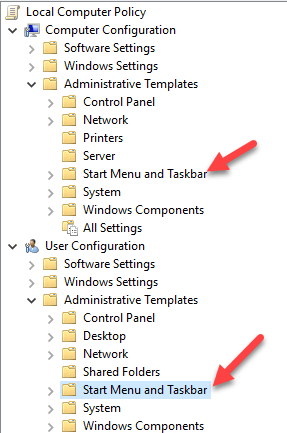
Kaksoisnapsauta nyt oikeanpuoleisessa ruudussa Poista ja estä pääsy Sammuta-, Käynnistä-, Sleep- ja Lepotila-komentoihin ja aseta se tilaan Enabled . Huomaat kuvauksesta, että tämä poistaa sammutusvaihtoehdon Käynnistä-valikosta ja Tehtävienhallinnasta.
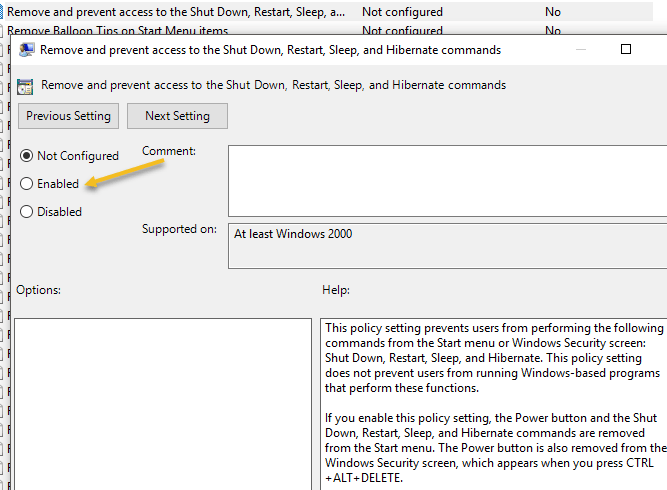
Käyttäjä voi kuitenkin yksinkertaisesti kirjautua ulos Windowsista ja napsauttaa sieltä virtapainiketta , joka pysyy yllä myös yllä olevan asetuksen käyttöönoton jälkeen.

Tämän estämiseksi sinun on löydettävä samasta osiosta Poista uloskirjautuminen käynnistyksen yhteydessä -valikon asetus ja muutettava se myös Käytössä (vain kohdassa Käyttäjäasetukset ). Nyt käyttäjä ei voi kirjautua ulos eikä pääse kyseiselle näytölle. Jos tietokone kuitenkin käynnistyy uudelleen jostain tietystä syystä, kirjautumisnäyttö tulee näkyviin ja tietokone voidaan sammuttaa. Voit estää tämän skenaarion määrittämällä ryhmäkäytännön sallimaan tietokoneen sammutuksen vain, kun joku on kirjautunut sisään.
Tietokoneen asetukset – Windows-asetukset – Suojausasetukset – Paikalliset käytännöt – Suojausasetukset ja vieritä alas kohtaan Sammuta: Salli järjestelmän sammuttaminen ilman kirjautumista ja aseta se Disabled -tilaan .
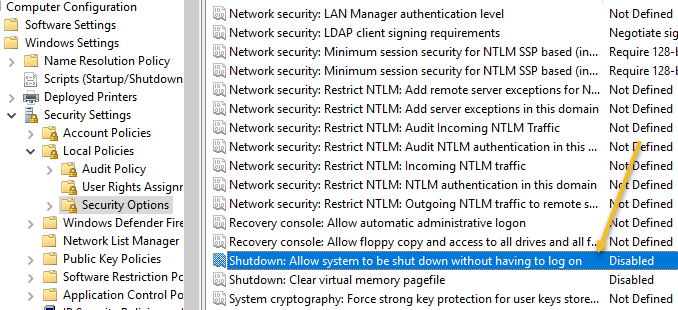
Lopuksi sinun on estettävä ihmisiä siirtymästä komentokehotteeseen ja yksinkertaisesti kirjoittamasta shutdown ! Voit tehdä tämän siirtymällä seuraavaan käytäntöön:
Käyttäjämääritykset – Hallintamallit – Järjestelmä ja kaksoisnapsauta Estä komentokehotekäytäntöä ja aseta se arvoon Käytössä .
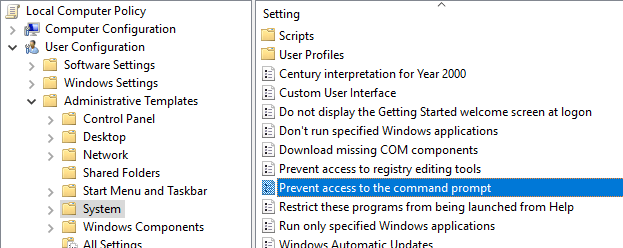
Huomaa, että kaikki Käyttäjän asetukset -osiossa koskevat tiedot koskevat kaikkia käyttäjiä, jopa järjestelmänvalvojan tiliä, joten ole varovainen ja varmista, että jätät tarvittaessa vaihtoehdon käyttöoikeuksien palauttamiseen. Yleensä jätän Käynnistä-valikon Suorita-komennon vaihtoehdon, jotta voin käyttää ryhmäkäytäntöä myöhemmin. Jos poistat myös tämän vaihtoehdon, olet periaatteessa lukinnut itsesi ulos.
On olemassa tapa soveltaa paikallisia ryhmäkäytäntöjä kaikille käyttäjille paitsi järjestelmänvalvojan tilille, mutta se vaatii melko muutaman vaiheen. Microsoft on kirjoittanut tietokannan artikkelin tarkalleen kuinka se tehdään.
Lopuksi voit estää käyttäjiä asentamasta kolmannen osapuolen ohjelmia tietokoneen sammuttamiseksi luomalla tavallisen (ei-järjestelmänvalvojan) käyttäjätilin Windowsiin. Vakiotilillä ei ole lupaa asentaa ohjelmistoja suurimman osan ajasta. Jos haluat todella estää kaikenlaisen ohjelmiston asennuksen, siirry seuraavaan käytäntöön:
Tietokoneen asetukset – Hallintamallit – Windows-komponentit – Windows Installer ja napsauta Poista Windows Installer käytöstä tai Sammuta Windows Installer .
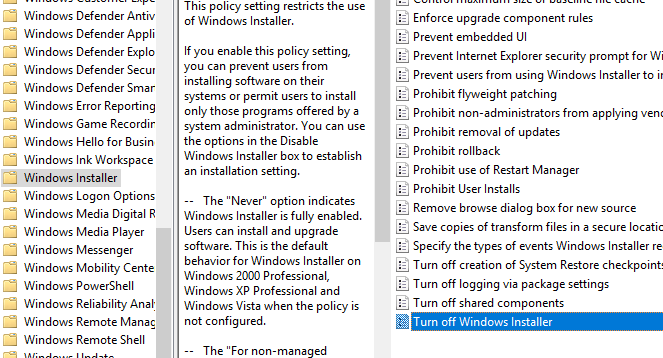
Aseta arvoksi Käytössä ja valitse Aina avattavasta valikosta. Huomaa, että tavalliset käyttäjätilit eivät myöskään voi käyttää ryhmäkäytäntöeditoria, joten tämä on toinen hyvä syy käyttää muuta kuin järjestelmänvalvojatiliä.
Käyttäjän kirjautuminen tavallisena käyttäjänä varmistaa myös, että joku ei voi sammuttaa tietokonetta Windowsin etäsammutuskomennolla.
Lopuksi ylimääräisenä varmuuskopiona voit myös varmistaa, että sammutusoikeudet otetaan pois tavallisilta käyttäjätileiltä. Voit tehdä tämän siirtymällä seuraavaan käytäntöön:
Tietokoneen asetukset\Windows-asetukset\Suojausasetukset\Local Policies\User Rights Assignment\ ja napsauta Sammuta järjestelmä .
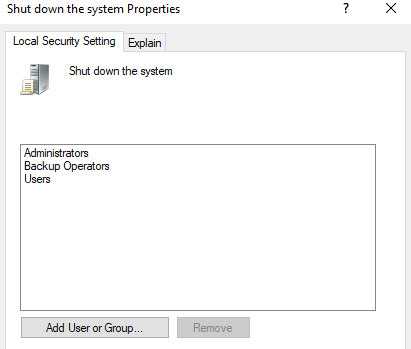
Oletusarvoisesti näet pari ryhmää, jotka on jo lueteltu tässä, riippuen siitä, mitä Windows-versiota käytät. Helpoin tapa on poistaa Käyttäjät-ryhmä ja jättää loput pois. Tällä tavalla sinulla on sammutusoikeus, mutta tavalliset käyttäjät eivät. Vaikka he onnistuvatkin keksimään tavan lähettää sammutussignaali Windowsille, tämä käytäntö estää sen.
Siinä on kyse kaikista eri tavoista, joilla Windows-tietokone voidaan sammuttaa, joten toivottavasti tämä kattaa kaiken. Tämä toimii jälleen vain Pro- tai uudemmissa Windows-versioissa. Jos sinulla on kysyttävää, lähetä kommentti. Nauttia!